|
|
■ Java開発環境 Java(TM) 2 SDKのインストール
■ JDKのダウンロード(フリーソフト)
まず初めに、JDKをダウンロードします。JDKはSunのホームページからダウンロードできます。容量が大きいので、雑誌付録のCD-ROMがあればそちらを使うのがいいでしょう。
- JDK1.3 日本語版−Java(TM) 2 SDK, Standard Edition Version 1.3.0(約30MB)
http://java.sun.com/j2se/1.3/ja/download-windows.html (Windows版)
http://java.sun.com/j2se/1.3/ja/download-linux.html (Linux版)
http://java.sun.com/j2se/1.3/ja/download-solaris.html (Solaris版)
ここで自分のOSにあったJDKの実行形式のファイルをダウンロードします。
■ JDK1.3 日本語版のインストール
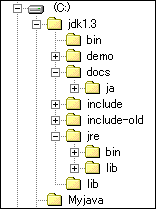 JDKのダウンロードが終了したら、ダウンロードした実行形式のファイル(Windowsの場合はj2sdk1_3_0-win.exe)をダブルクリックするとインストールが始まります。あとはメッセージに従ってインストールしますが、途中以下を確認しながら進めてください。
JDKのダウンロードが終了したら、ダウンロードした実行形式のファイル(Windowsの場合はj2sdk1_3_0-win.exe)をダブルクリックするとインストールが始まります。あとはメッセージに従ってインストールしますが、途中以下を確認しながら進めてください。
- インストール先のフォルダ−「C:\jdk1.3」になってるか
- コンポーネントの選択−4つのコンポーネント全てにチェックが入ってるか
■ PATH 変数の更新
どのディレクトリからも Java 2 SDK の実行ファイル (javac.exe、java.exe、javadoc.exe など) を実行できるようにするためにAUTOEXEC.BAT ファイルに PATH 変数を追加します。
- [スタート]、[ファイル名を指定して実行] を選択し、sysedit と入力後 [OK] をクリックするとシステムエディタが起動されます。いくつかのウィンドウが表示されますので AUTOEXEC.BAT が表示されているウィンドウに移動します。
- PATH ステートメントを探します。パスの右端にC:\JDK1.3\BIN追加します。大文字と小文字は区別されません。PATH には、複数のディレクトリをセミコロン (;) で区切って並べて指定できます。編集し終わりましたら、保存するのを忘れずに・・・
- PATH C:\WINDOWS;C:\WINDOWS\COMMAND;C:\JDK1.3\BIN
- パスを一時的に有効にするため、スタートメニューから MS-DOS プロンプトを起動し次のコマンドを実行します。
- C:\WINDOWS> C:\autoexec.bat
- パスの現在の値、およびそれが有効かどうかを調べるため、コマンドプロンプトで次のコマンドを実行します。
- C:\WINDOWS> path
パスにC:\JDK1.3\BINが表示されればPATH 変数の更新は終わりです。
- パスを有効にするために Windows の再起動をします。
- PATH C:\WINDOWS;C:\WINDOWS\COMMAND;C:\JDK1.3\BIN
これでコンピュータシステムの設定が終わり、Java 2 SDK が使用できる状態になっているはずです。正しく動作していることを確認するために、簡単なコマンドをいくつか実行します。
- Java 2 SDK ツールを起動するには、DOS プロンプトウィンドウ (95 または 98) またはコマンドプロンプトウィンドウ (NT または 2000) を開きます。アイコン (java.exe など) をダブルクリックしても起動することはできません。
- コンパイラやインタプリタなどのツールを起動するには、名前をコマンドプロンプトウィンドウに入力し、引数としてファイル名を指定します。
作成したJavaのソース(拡張子 .java)やアプレット(拡張子 .class)の保存用フォルダ Myjava (名前は任意です)を作成します。
フォルダ[jdk1.3][demo][applets][Clock]中にあるClock2.javaとexample1.htmlの2つのファイルを Myjava にコピーします。
■Java クラスのコンパイル
Java のコンパイルには javac.exe を使用します。先にコピーしたサンプルプログラム Clock2.java のコンパイルをしてみましょう。コンパイラを実行するには、プロンプトウィンドウを開き次のコマンドを実行します。
- C:\WINDOWS> cd C:\Myjava--------フォルダMyjavaへ移動
- C:\Myjava> javac Clock2.java-------Clock2.javaのコンパイル
■アプレットの実行
アプレットビューア appletviewer でアプレットを実行します。
アプレットが組み込まれている html ファイル example1.html に対してアプレットビューアを実行します。
- C:\Myjava> appletviewer example1.html
■デバッグ
ソースClock2.javaの背景色などのソースを変更し、再コンパイルして、変更が反映されてるか等々、色々と試して見ましょう。
■SUNインストールガイド
(1)Windows2000、Windows NT、Linux、SolarisのインストールはSUNの「それぞれのページ」をご覧ください
(2)Java 2 SDK の実行に関する問題が発生した場合は、インストールガイドのインストール時の障害対処方法の節を参照してください
■ JDK1.3 日本語版マニュアル
マニュアルをインストールしなくても Java 2 SDK ツールを使用することはできますが、このマニュアルは IDE と SDK の両方で利用でき、リファレンスとしても便利なのでインストールしておくとよいでしょう。
- JDK1.3 日本語版マニュアル(約23MB)
http://java.sun.com/j2se/1.3/ja/docs.html